Η IPTV είναι μια τεχνολογία όπου ζωντανό περιεχόμενο ή περιεχόμενο κατ’ απαίτηση παραδίδεται στους συνδρομητές μέσω του Διαδικτύου. Οι υπηρεσίες IPTV είναι λιγότερο δαπανηρές και είναι συμβατές με πολλές πλατφόρμες, όπως κονσόλες παιχνιδιών, συσκευές ροής, Smart TV και άλλα. Smart TV Hisense είναι μια δημοφιλής μάρκα Smart TV εξοπλισμένη με διαφορετικά λειτουργικά συστήματα, συγκεκριμένα, Android TV OS, Fire TV OS, Roku TV OSκαι VIDAA TV OS. Με βάση το λειτουργικό σύστημα στην Hisense Smart TV, η εγκατάσταση της εφαρμογής IPTV ποικίλλει.
Πώς να κατεβάσετε το IPTV στο Hisense Android TV
Υπάρχουν πολλά προγράμματα αναπαραγωγής IPTV για Android. Παρακάτω, χρησιμοποιήσαμε Έξυπνη IPTV ως παράδειγμα για την επίδειξη της διαδικασίας εγκατάστασης. Εάν χρησιμοποιείτε μια έξυπνη τηλεόραση Hisense με Android, ανατρέξτε στα παρακάτω βήματα για να εγκαταστήσετε την εφαρμογή.
(1) Ενεργοποιήστε την Hisense Smart TV σας και συνδέστε την τηλεόραση σε μια ισχυρή σύνδεση WiFi.
(2) Επιλέξτε το Εφαρμογές καρτέλα και πατήστε το Play Store εφαρμογή.

(3) Πατήστε το μπαρα αναζήτησης και πληκτρολογήστε Έξυπνη IPTV χρησιμοποιώντας το εικονικό πληκτρολόγιο.
(4) Εντοπίστε και επιλέξτε το Έξυπνη IPTV εφαρμογή από τα αποτελέσματα αναζήτησης.

(5) Επιλέξτε Εγκαθιστώ για να κατεβάσετε την εφαρμογή στην Hisense Smart TV σας.
Πώς να αποκτήσετε IPTV στην τηλεόραση Hisense Fire
Καθώς το Smart IPTV δεν είναι διαθέσιμο στο Hisense Fire TV App Store, πρέπει να εγκαταστήσετε την εφαρμογή χρησιμοποιώντας το Downloader.
(1) Ισχύς Επί Η Hisense Fire TV σας και χτυπήστε το Εύρεση εικονιδίου στην αρχική οθόνη.
(2) Επιλέξτε το Μπαρα αναζήτησης και πληκτρολογήστε Πρόγραμμα λήψης χρησιμοποιώντας το πληκτρολόγιο οθόνης.

(3) Κάντε κλικ στο Πρόγραμμα λήψης εφαρμογή από τα αποτελέσματα αναζήτησης και πατήστε το Παίρνω κουμπί ή Εικονίδιο λήψης για να κατεβάσετε την εφαρμογή.

(4) Τώρα, μεταβείτε στο Firestick Ρυθμίσεις → Κάντε κλικ My Fire TV → Πατήστε Επιλογές ανάπτυξης → Επιλέξτε Εγκαταστήστε άγνωστες εφαρμογές → Ενεργοποίηση Πρόγραμμα λήψης.

(5) Εκκινήστε το Πρόγραμμα λήψης εφαρμογή και μεταβείτε στο Σπίτι αυτί.
(6) Πατήστε το πλαίσιο URL και πληκτρολογήστε το Σύνδεσμος APK του Έξυπνη IPTV χρησιμοποιώντας το εικονικό πληκτρολόγιο.

(7) Κάντε κλικ Πηγαίνω και επιλέξτε το Εγκαθιστώ κουμπί στο αναδυόμενο μενού.
(8) Τώρα, το Έξυπνη IPTV θα εγκατασταθεί στην τηλεόραση Hisense Fire.
Πώς να ενεργοποιήσετε το Smart IPTV σε Hisense Smart TV
Αφού εγκαταστήσετε το Smart IPTV σε Hisense Android TV ή Hisense Fire TV, χρησιμοποιήστε τα παρακάτω βήματα για να προσθέσετε τον σύνδεσμο URL M3U στην εφαρμογή.
(1) Εκκινήστε το Έξυπνη IPTV εφαρμογή στην Hisense Smart TV σας.
(2) Σημειώστε το Διεύθυνση MAC εμφανίζεται στην οθόνη της εφαρμογής.

(3) Τώρα, ανοίξτε ένα πρόγραμμα περιήγησης στο κινητό ή τον υπολογιστή σας.
(4) Επισκεφθείτε τον επίσημο δικτυακός τόπος του Έξυπνη IPTV.
(5) Κάντε κλικ στο Δραστηριοποίηση καρτέλα που εμφανίζεται στον ιστότοπο.

(6) Εισαγάγετε το Διεύθυνση MAC έχετε σημειώσει από την εφαρμογή Smart IPTV στην τηλεόρασή σας.
(7) Επιλέξτε την προτίμησή σας μέθοδος πληρωμής και ολοκληρώστε τη διαδικασία πληρωμής.

(8) Μόλις ολοκληρωθεί, κάντε κλικ στο Η λίστα μου καρτέλα στον ιστότοπο.
(9) Πατήστε το Πεδίο MAC και πληκτρολογήστε ξανά τη διεύθυνση MAC.
(10) Κάντε κλικ στο Πεδίο URL και επικόλληση το M3U URL λάβατε από τον πάροχο IPTV.

(11) Περιμένετε μέχρι το μήνυμα “Προστέθηκε 1 URL! Επανεκκινήστε την εφαρμογή σας” πετάγεται.
(12) Τώρα, επανεκκινήστε το Έξυπνη IPTV εφαρμογή στην Hisense Smart TV σας για να φορτώσετε όλα τα κανάλια.
(13) Τέλος, ξεκινήστε τη ροή των αγαπημένων σας καναλιών IPTV στην Hisense TV.
Πώς να μεταδώσετε το GSE Smart IPTV στο Hisense Android TV
Αρχικά, ενεργοποιήστε τη λειτουργία μετάδοσης στο Hisense Android TV. Εάν η τηλεόρασή σας Hisense δεν υποστηρίζει μετάδοση, συνδέστε μια συσκευή Chromecast στην τηλεόρασή σας και ρυθμίστε την.
(1) Συνδέστε το Smart TV Hisense και smartphone στο ίδιο δίκτυο WiFi.
(2) Εγκαταστήστε το GSE Smart IPTV από το App Store στο iPhone ή το iPad σας. Εάν χρησιμοποιείτε συσκευή Android, κατεβάστε και εγκαταστήστε την εφαρμογή από έναν αξιόπιστο ιστότοπο apk.
(3) Εκκινήστε το GSE Smart IPTV μετά την εγκατάσταση.
(4) Δώστε πρόσβαση στα απαιτούμενα δικαιώματα και προσθέστε το Σύνδεσμος M3U του παρόχου υπηρεσιών IPTV σας.
(5) Τώρα, πατήστε το Εικονίδιο Cast εμφανίζεται στην κορυφή.

(6) Πατήστε το δικό σας Smart TV Hisense και κάντε κλικ Εκμαγείο για να αντικατοπτρίζει την εφαρμογή GSE Smart IPTV.

(7) Τέλος, παίξτε οποιοδήποτε περιεχόμενο του παρόχου σας στην εφαρμογή GSE Smart IPTV και παρακολουθήστε το στην τηλεόρασή σας.
Πώς να φορτώσετε το IPTV στην έξυπνη τηλεόραση Hisense
Μπορείτε επίσης να φορτώσετε την εφαρμογή IPTV στην Hisense Smart TV. Εδώ, χρησιμοποιήσαμε το GSE Smart IPTV για να εξηγήσουμε τη διαδικασία πλευρικής φόρτωσης. GSE Smart IPTV Player είναι ένα από τα καλύτερα προγράμματα αναπαραγωγής IPTV για Windows, Mac και Smart TV.
Σημείωση: Αυτή η μέθοδος ισχύει μόνο για Hisense Android TV και Hisense Fire TV.
(1) Εκκίνηση α ιστός πρόγραμμα περιήγησης στον υπολογιστή σας.
(2) Κατεβάστε το GSE Smart IPTV APK αρχείο από έναν αξιόπιστο ιστότοπο apk και συνδέστε μια μονάδα USB στον υπολογιστή σας.

(3) Αντιγράψτε το αρχείο APK και επικολλήστε το στην ενότητα της μονάδας USB.
(4) Αφού αντιγράψετε τα αρχεία, αφαιρέστε το Μονάδα USB και συνδέστε τη μονάδα USB στη θύρα USB της συσκευής σας Smart TV Hisense.
(5) Πηγαίνετε στο Ρυθμίσεις της Hisense Smart TV σας και επιλέξτε την επιλογή Προτιμήσεις συσκευής.
(6) Πατήστε Ασφάλεια & Περιορισμοί και στρίψτε ΕΠΙ η επιλογή Αγνωστες πηγές.

(7) Πηγαίνετε στο Φάκελος μονάδας USB και επιλέξτε το αρχείο APK.
(8) Κάντε κλικ Εγκαθιστώ και ακολουθήστε τις διαδικασίες που εμφανίζονται στην οθόνη για να εγκαταστήσετε την εφαρμογή στην Hisense Smart TV σας.
Ρυθμίστε το GSE Smart IPTV στην Hisense Smart TV
(1) Ανοίξτε το GSE Smart IPTV εφαρμογή στην τηλεόρασή σας.
(2) Πατήστε το οριζόντιες γραμμές ή εικονίδιο χάμπουργκερ στην επάνω αριστερή γωνία.
(3) Εντοπίστε και επιλέξτε την επιλογή Απομακρυσμένες λίστες αναπαραγωγής.

(4) Επιλέξτε το Συν (+) εικονίδιο στην κάτω δεξιά γωνία.

(5) Πατήστε την επιλογή Προσθήκη διεύθυνσης URL M3U από το αναδυόμενο μενού και εισάγετε το Σύνδεσμος M3U του παρόχου IPTV σας.

(6) Κάντε κλικ στο Προσθήκη κουμπί για τη φόρτωση του περιεχομένου IPTV.

(7) Μόλις φορτωθεί, ξεκινήστε τη ροή οποιουδήποτε από τα αγαπημένα σας βίντεο IPTV στην τηλεόρασή σας.
Πώς να Screen Mirror GSE Smart IPTV στην Hisense Smart TV
Ανατρέξτε στις παρακάτω μεθόδους εάν έχετε Τηλεόραση Hisense Roku ή Τηλεόραση Hisense VIDAA. Οι εφαρμογές IPTV δεν είναι διαθέσιμες στο Κατάστημα καναλιών Roku και VIDAA App Store.
Για να κάνετε ροή περιεχομένου IPTV στην τηλεόραση Hisense Roku ή στην τηλεόραση Hisense VIDAA, πρέπει να αντικατοπτρίσετε την οθόνη του smartphone στην τηλεόραση Hisense. Για να το κάνετε, πρέπει να ενεργοποιήσετε την επιλογή που αναφέρεται παρακάτω.
Hisense VIDAA TV:
Παω σε Ρυθμίσεις και ενεργοποιήστε το Κατοπτρισμός οθόνης επιλογή στην τηλεόραση Hisense VIDAA.
Τηλεόραση Hisense Roku:
Πριν αντικατοπτρίσετε την οθόνη του smartphone, βεβαιωθείτε ότι έχετε ενεργοποιήσει το Κατοπτρισμός οθόνης (Τηλέφωνο Android) ή AirPlay Η επιλογή (iPhone/iPad) είναι ενεργοποιημένη Τηλεόραση Hisense Roku με βάση το smartphone που χρησιμοποιείτε.
Στη συνέχεια, συνδέστε την Hisense Smart TV και το smartphone στο ίδιο WiFi.
(1) Εκκινήστε το GSE Smart IPTV συσκευή αναπαραγωγής στο Smartphone σας.
(2) Στη συνέχεια, προσθέστε το Σύνδεσμος M3U του σας Πάροχος IPTV στη συσκευή αναπαραγωγής GSE Smart IPTV.
(3) Πηγαίνετε στο Πίνακας ειδοποιήσεων (Για τηλέφωνα Android) ή Κέντρο ελέγχου (Για iPhone) στο smartphone σας.
(4) Κάντε κλικ στο Εικονίδιο Cast (Android) ή Εικονίδιο Screen Mirroring (iOS) και επιλέξτε Hisense Roku TV ή Hisense VIDAA TV.


(5) Τώρα, παίξτε οποιοδήποτε IPTV περιεχόμενο στη συσκευή αναπαραγωγής GSE Smart IPTV και παρακολουθήστε το στην τηλεόραση Hisense VIDAA ή στην τηλεόραση Hisense Roku.
Πώς να διορθώσετε την εφαρμογή IPTV που δεν λειτουργεί σε Hisense Smart TV
Μερικές φορές οι εφαρμογές του IPTV Player δεν λειτουργούν σωστά στην Hisense Smart TV και εμφανίζουν πολλά προβλήματα κατά τη ροή ζωντανών τηλεοπτικών καναλιών και βίντεο κατ’ απαίτηση. Εάν αντιμετωπίζετε προβλήματα με τη χρήση της εφαρμογής IPTV στην τηλεόρασή σας Hisense, χρησιμοποιήστε τις παρακάτω τεχνικές αντιμετώπισης προβλημάτων για να επιλύσετε το πρόβλημα.
- Κλείστε και επανεκκινήστε το IPTV Player στην τηλεόρασή σας.
- Ενημερώστε την εφαρμογή IPTV Player στην τηλεόρασή σας.
- Ανανεώστε τη συνδρομή IPTV εάν έχει λήξει.
- Ελέγξτε εάν η τηλεόραση Hisense και το Smartphone είναι συνδεδεμένα στο ίδιο WiFi ενώ χρησιμοποιείτε τη μέθοδο μετάδοσης ή κατοπτρισμού οθόνης.
- Ενημερώστε το υλικολογισμικό Hisense TV στην πιο πρόσφατη έκδοση.
- Κάντε επανεκκίνηση της Hisense Smart TV και ελέγξτε ξανά.
- Απεγκαταστήστε και επανεγκαταστήστε το IPTV Player στην τηλεόρασή σας.
- Ωστόσο, εάν το πρόβλημα συνεχιστεί, επαναφέρετε τις εργοστασιακές ρυθμίσεις της τηλεόρασης Hisense και εγκαταστήστε ξανά την εφαρμογή.
Πώς να αποκτήσετε το Kodi σε Hisense Smart TV
Συχνές Ερωτήσεις
1. Πώς μπορώ να εγκαταστήσω τα IPTV Smarters στην τηλεόρασή μου Hisense;
Μπορείτε να φορτώσετε το IPTV Smarters Pro APK στην τηλεόρασή σας Hisense μέσω α Μονάδα USB.
Πώς να προσθέσετε εφαρμογές στην Hisense Smart TV
2. Ποιες είναι οι καλύτερες συσκευές αναπαραγωγής IPTV για την Hisense TV;
Το Smart IPTV και το Flix IPTV είναι οι καλύτερες συσκευές αναπαραγωγής IPTV για την Hisense Smart TV.

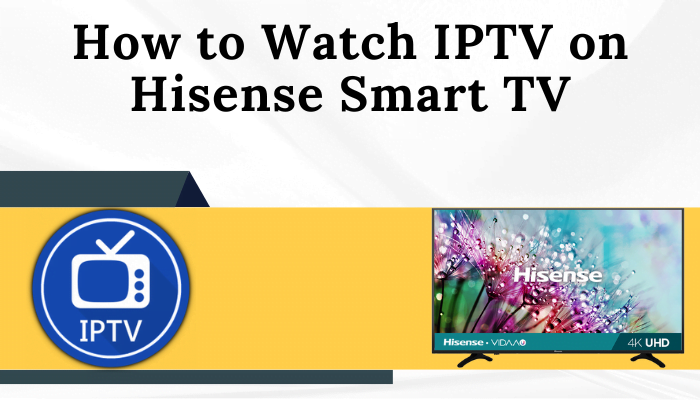
![Πώς να προσθέσετε εφαρμογές στην Hisense Smart TV [All TV Models] 23 Πώς να προσθέσετε εφαρμογές στην Hisense Smart TV [All TV Models]](https://directvortex.gr/wp-content/uploads/2023/03/CEA0CF8ECF82-CEBDCEB1-CF80CF81CEBFCF83CEB8CEADCF83CEB5CF84CEB5-CEB5CF86CEB1CF81CEBCCEBFCEB3CEADCF82-CF83CF84CEB7CEBD-Hisense-Smart-TV-All-TV-150x150-40fLLE.png)